关于 AWS 云上的 ASAv 部署
Cisco 自适应安全虚拟设备(ASAv)与物理 Cisco Asa 运行相同的软件,以虚拟外形规格提供经验证的安全功能。ASAv 可以部署在公有 AWS 云中。然后,可以对其进行配置,以保护在一段时间内扩展、收缩或转换其位置的虚拟和物理数据中心工作负载。
系统支持以下 AWS 实例类型。
|
实例 |
属性 |
接口 |
|
|---|---|---|---|
|
vCPU |
内存 (GB) |
||
|
c5. xlarge |
4 |
8 |
4 |
|
c5.2xlarge |
8 |
16 |
4 |
|
c4.large |
2 |
3.75 |
3 |
|
c4.xlarge |
4 |
7.5 |
4 |
|
c4.2xlarge |
8 |
15 |
4 |
|
c3.large |
2 |
3.75 |
3 |
|
c3.xlarge |
4 |
7.5 |
4 |
|
c3.2xlarge |
8 |
15 |
4 |
|
m4.large |
2 |
4 |
3 |
|
m4.xlarge |
4 |
16 |
4 |
|
m4.2xlarge |
8 |
32 |
4 |
您可以在 AWS 上创建一个帐户,使用“AWS 向导”(AWS Wizard) 设置 ASAv,并选择“Amazon 机器映像 (AMI)”(Amazon Machine Image [AMI])。AMI 是一种模板,其中包含启动您的实例所需的软件配置。
 重要 |
AMI 映像在 AWS 环境之外不可下载。 |
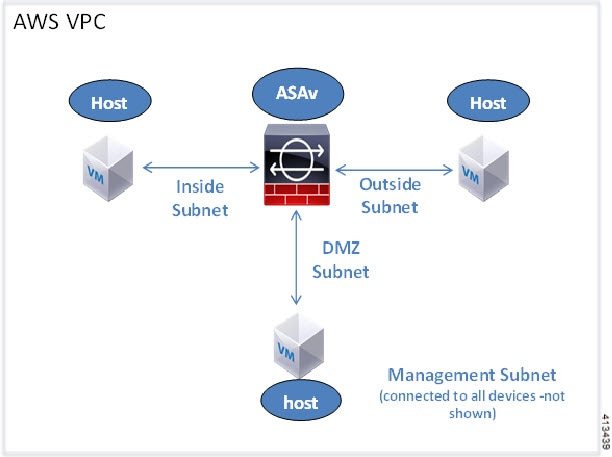
 反馈
反馈